Powered by Imunify360
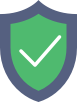
hoangngocquanganh.com
is protected by Imunify360
We have noticed an unusual activity from your IP 52.14.224.197 and blocked access to this website.
Please confirm that you are not a robot
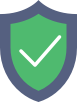
is protected by Imunify360
We have noticed an unusual activity from your IP 52.14.224.197 and blocked access to this website.
Please confirm that you are not a robot